细说电脑蓝屏怎么办
- 分类:Win8 教程 回答于: 2019年01月24日 10:02:00
电脑蓝屏怎么解决,其实电脑蓝屏这个故障问题解决起来说难也不难,但你要说简单的话那也不那么的简单,那么这该怎么办呢?不要着急啊,小编这就来教大家如何解决电脑蓝屏这个问题。
电脑蓝屏,顾名思义蓝屏死机,是众多电脑故障中的一种常见故障,而很多用户在遇到这个问题时往往都是束手无策的。那么是什么问题导致出现该故障的呢,该要这样来解决这个问题呢?不知道?那么就随小编一起往下来了解一下这方面的内容吧~
一、系统自动修复:
1,蓝屏后重新启动按住F8,进入操作选项,选择“修复计算机”
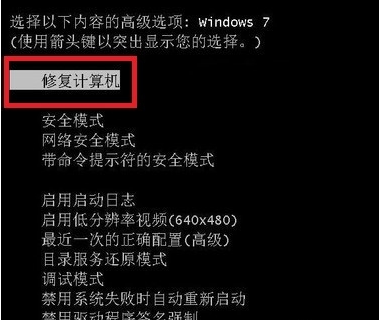
电脑蓝屏怎么回事电脑图解1
2,就如系统恢复工具,选择“启动修复”
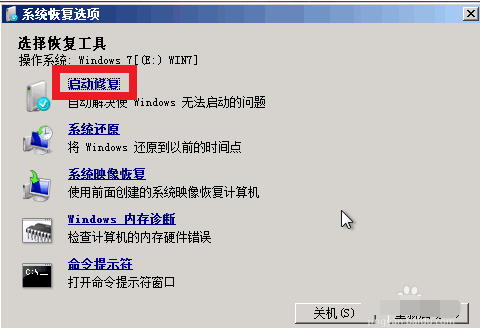
蓝屏死机电脑图解2
3,系统自动启动修复程序,一般系统文件丢失等问题可以直接修复,不能直接修复的也会给出解决方案!
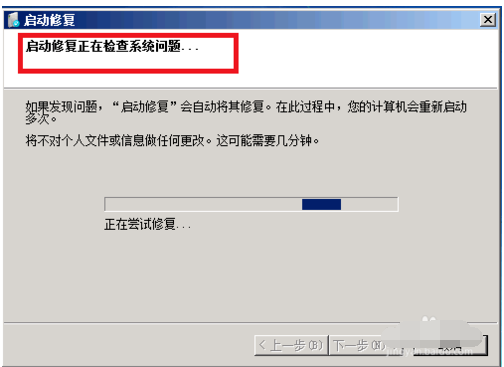
蓝屏电脑图解3
4,点击完成,系统修复完成重启正常。一般性的比如非法关机导致的问题都可以解决!
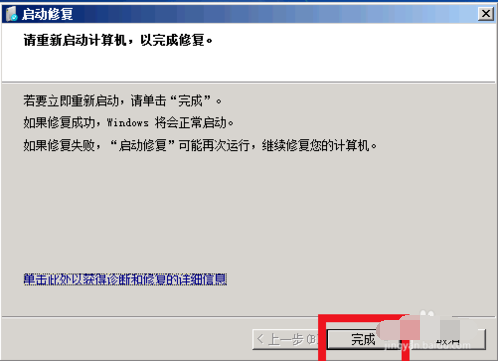
蓝屏死机电脑图解4
二、软件修复:
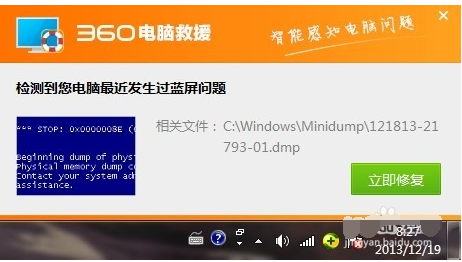
电脑电脑图解5
2,如果没有提示的话,你可以打开360安全卫士,选择“电脑救援”选项也可以!
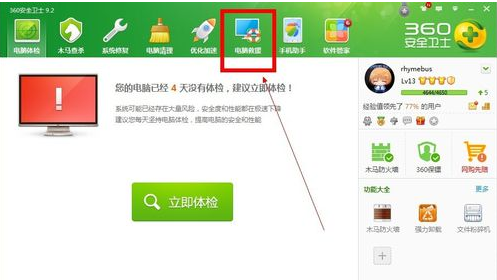
电脑电脑图解6
3,在电脑救援栏位上方输入“电脑经常蓝屏”后,点击“查找方案”,在下方会显示这个问题的解决方案,点击“立即修复”即可
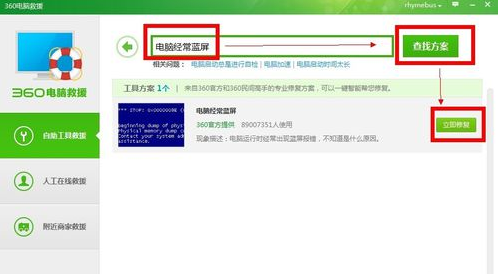
电脑蓝屏怎么回事电脑图解7
4,360安全卫士会首先上传蓝屏记录日志,这个文件位置在C:\windows\minidump里面,很快会上传完成。
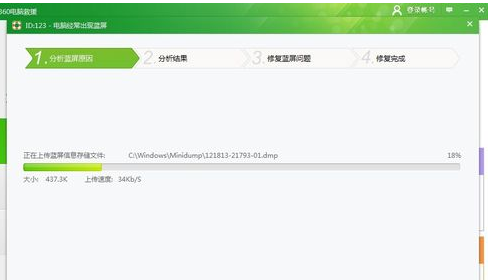
电脑电脑图解8
5,上传日志完成后,系统自动分析,修复,你只需点击下一步就能完成整个修复过程了!
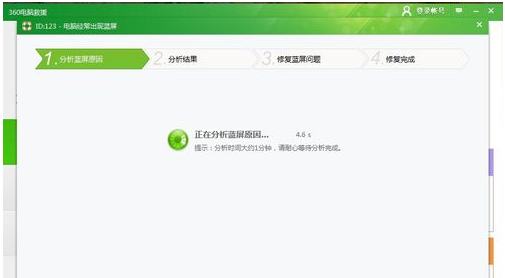
电脑蓝屏怎么回事电脑图解9
三、自己动手:
1,在系统启动时按住Tab键,进入启动选项列表,选择系统内存诊断工具!利用系统工具检测内存是否有错误!

蓝屏死机电脑图解10
2,拆开计算机,将内存条拔出来,用橡皮擦拭金属接触铜箔,然后重新插入或换个卡槽!

电脑蓝屏怎么回事电脑图解11
3,检查机器温度是否过高?你可以检查机器的散热风扇是否运转正常,然后打开机箱后盖!以便于散热。同时用电吹风清理机箱内的灰尘。,

蓝屏电脑图解12
以上就是解决电脑蓝屏的操作方法了~
 有用
26
有用
26


 小白系统
小白系统


 1000
1000 1000
1000 1000
1000 1000
1000猜您喜欢
- 电脑装系统win8的步骤教程2022/03/24
- 电脑开机进不了系统,小编教你解决电脑..2018/02/23
- win8专业版激活工具如何使用..2022/10/27
- 钻研东芝笔记本如何使用u盘装系统..2019/03/30
- spoolsv,小编教你spoolsv.exe应用程序..2018/08/28
- windows无法打开添加打印机怎么办呢?..2019/07/10
相关推荐
- win8怎么进入安全模式,小编教你win8怎..2017/12/07
- msi电脑一键重装系统win8详细步骤..2019/10/22
- 联想win8一键重装系统教程步骤..2022/06/10
- 笔记本关不了机,小编教你笔记本电脑关..2018/02/05
- 电脑没声音怎么弄,小编教你解决电脑没..2018/03/01
- boot.ini在哪,小编教你boot.ini文件在..2018/05/25

















